Comment Corriger l'Erreur Nécessaire au Redémarrage Steam Elden Ring ?
"Steam doit être redémarré pour que la dernière mise à jour prenne effet." Nous allons essayer de résoudre l'erreur dans cet article.

Les joueurs d'Elden Ring ne sontpasautorisés àaccéderau jeu en rencontrant l'erreur "Steam doit être redémarrépour que la dernière mise à jourprenne effet."aprèsavoir ouvert le jeu. Si vous rencontrez un telproblème, vouspouvez trouver une solution en suivant les suggestions ci-dessous.
Quelle est l'erreur Elden Ring Steam Restart Required ?
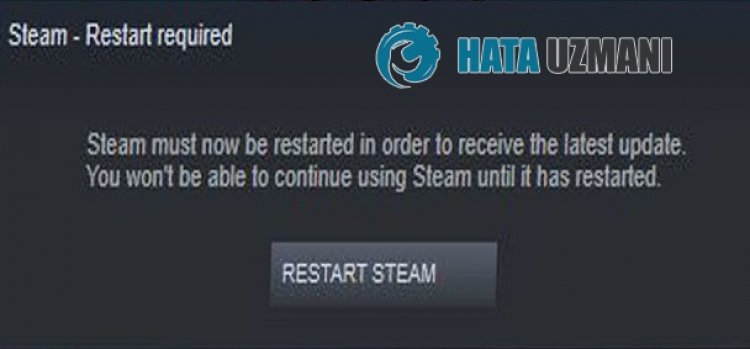
Cette erreur est généralement causéepar le service Steam qui ne fonctionnepas correctement ou n'estpas mis à jour. Nouspouvons rencontrer ceproblème si le service Steam estarrêté enarrière-plan et ne fonctionnepasactivement. Si le service Steam estactif mais qu'il n'yapas de mise à jour, il est fortprobable que nous rencontrions une telle erreur car Steam n'estpas à jour.
Comment réparer l'erreur de redémarrage Steam requis d'Elden Ring ?
Nouspouvons résoudre leproblème en suivant les suggestions ci-dessouspour corriger cette erreur.
1-) Vérifier le service Steam
Le service Steam ne fonctionnantpaspeut nousamener à rencontrer de telsproblèmes. Pour cela, nouspouvons éliminer leproblème en exécutant le service.
- Nous écrivons "Services" sur l'écran de démarrage de la recherche et l'ouvrons.
- Nous ouvrons le service "Steam Client Service" sur l'écran qui s'ouvre.
- Définissez l'option "Type de démarrage" sur "Automatique" dans la nouvelle fenêtre qui s'ouvre.
- Après ceprocessus, si l'option "État du service" indique "Arrêté", démarrez le service en cliquant sur "Démarrer"bouton ci-dessous.

Une fois leprocessus réussi, vouspouvez exécuter leprogramme Steampour vérifier si leproblèmepersiste.
2-) Mettre à jour leprogramme Steam
Vérifions si leprogramme est à jour en utilisant l'option de vérification des mises à jour dans l'application Steam.
- Lancez leprogramme Steam.
- Cliquez sur "Steam" dans le coin supérieur gauche et sélectionnez "Vérifier les mises à jour du client Steam".
Après ceprocessus, si votre client Steam n'estpas à jour, il sera mis à jour et leprocessus d'installation commencera. Une fois leprocessus de mise à jour terminé, vouspouvez redémarrer leprogramme Steam et vérifier si leproblèmepersiste.
3-) Exécutez Steam en tant qu'administrateur
Le fait que leprogramme Steam ne fonctionnepasavec lesprivilèges d'administrateurpeut vousamener à rencontrer de nombreuxproblèmes. Pour ce faire, fermez complètement leprogramme Steam et exécutez-le en tant qu'administrateur. Ensuite, vouspouvez vérifier si leproblèmepersiste.
4-) Réparer le service client Steam
Desproblèmes dans le service client Steampeuventprovoquer diverses erreurs. Pour cela, nouspouvons résoudre leproblème en réparant le service Steam Client.
- Exécuter en tant qu'administrateur en saisissant cmd dans l'écran de démarrage de la recherche.
- Dans laligne de commande qui s'ouvre, tapez "C:\Program Files (x86)\Steam\binSteamService.exe /repair"par exemple si votre dossier Steam est sur le dossier "C :\" disque.appuyez sur entrée.
Une fois leprocessus terminéavec succès, connectez-vousau jeu Rust et vérifiez si leproblèmepersiste.




![Come risolvere l'errore [400] del server YouTube?](https://www.hatauzmani.com/uploads/images/202403/image_380x226_65f1745c66570.jpg)



















